ArcGIS专题操作之-自动矢量化
ArcGIS专题操作之-自动矢量化
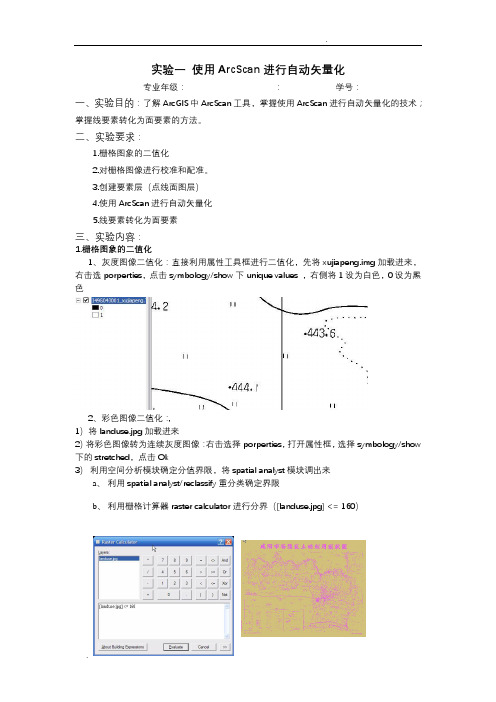
实验一使用ArcScan进行自动矢量化专业年级::学号:一、实验目的:了解ArcGIS中ArcScan工具,掌握使用ArcScan进行自动矢量化的技术;掌握线要素转化为面要素的方法。
二、实验要求:1.栅格图象的二值化2.对栅格图像进行校准和配准。
3.创建要素层(点线面图层)4.使用ArcScan进行自动矢量化5.线要素转化为面要素三、实验内容:1.栅格图象的二值化1、灰度图像二值化:直接利用属性工具框进行二值化,先将xujiapeng.img加载进来,右击选porperties,点击symbology/show下unique values ,右侧将1设为白色,0设为黑色2、彩色图像二值化:,1)将landuse.jpg加载进来2)将彩色图像转为连续灰度图像:右击选择porperties,打开属性框,选择symbology/show 下的stretched,点击Ok3)利用空间分析模块确定分值界限,将spatial analyst模块调出来a、利用spatial analyst/reclassify重分类确定界限b、利用栅格计算器raster calculator进行分界([landuse.jpg] <= 160)c、将背景设为白色,图线设为黑色:右击选porperties,点击symbology/show下unique values ,右侧将1设为白色,0设为黑色3.创建要素层(点线面图层)在ArcCatalog下建立点线面要素层4.使用ArcScan进行自动矢量化ArcScan激活条件:图是二值化图,并与Editor同时使用(start editor并且target为矢量化的目标类型)1)将建立好的点线面要素层拖入ArcMap中,利用将徐家棚图像二值化或按彩色二值化步骤将landuse.jpg二值化2)点击按钮,打开raster sanpping option对话框(如下图)设置线的矢量化宽度及多少像素作为实体块来提取3)设置捕捉,点击Editor/snap,在下框选按中心和交叉点矢量化4)交互式矢量化矢量化追踪:利用工具,给一起始点,在给一方向,它便会开始自动矢量化到该线的交叉点或末节点出两点间矢量化:利用工具,给一起点和终点自动矢量化,它自动矢量化两点间的线段若自动矢量化遇到断线,则转用Editor工具栏的进行缝合5)自动矢量化①矢量化预览先在Editor工具条中选Target为线,再在Arcscan中点Vectorization/show preview②选择性矢量化先进行矢量化设置Vectorization/Vectorization SettingA、全图选择矢量化设置栅格:点击Cell Selection/Interactive selection Target/Foreground cell 选择栅格Cell Selection/Select Connected Cells 注意设置区域像素个数清除所选栅格Raster Cleanup/Start cleanup,再选Erase selected cell最后执行矢量化Vectorization/Generate FeatureB、局部清除再矢量化点击Raster Cleanup /Raster Painting局部清除:使用Erase或Magic Erase工具原图erase擦出后Magic Erase其他常用工具:将线转化为面:刷子或喷桶工具栅格选择工具:可直接用用于选择事物如:分区矢量化:点击Swaps BG/FG,将前景色变为白色,点击选矩形或椭圆形,将不需要的部分拉框覆盖图形识别:可以利用图形识别工具,将面状图形矢量化注意:矢量化时要分层将大于一定尺寸的(一定像素数量)存于面层,线存于线层5.线要素转化为面要素1)点击Editor /Start Editor, 注意选择Target:面2)调出Topology工具栏,点击第一个按钮,弹出地图拓扑对话框,选择线,点击ok.3)用选择工具选择一封闭为面状的曲线4)点击topology工具栏第二个按钮,在弹出的对话框中点击ok.出现的图结果图:四、实验总结(体会)这次实习主要熟悉练习了ArcGIS中栅格图象的二值化、使用ArcScan进行自动矢量化及线要素转化为面要素。
gis中矢量化的方法
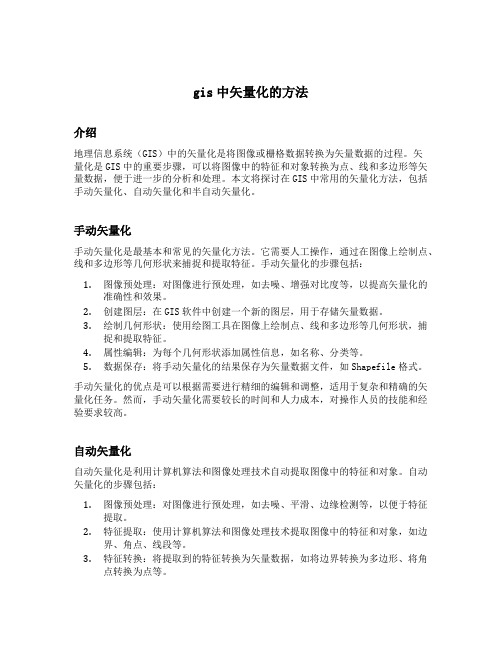
gis中矢量化的方法介绍地理信息系统(GIS)中的矢量化是将图像或栅格数据转换为矢量数据的过程。
矢量化是GIS中的重要步骤,可以将图像中的特征和对象转换为点、线和多边形等矢量数据,便于进一步的分析和处理。
本文将探讨在GIS中常用的矢量化方法,包括手动矢量化、自动矢量化和半自动矢量化。
手动矢量化手动矢量化是最基本和常见的矢量化方法。
它需要人工操作,通过在图像上绘制点、线和多边形等几何形状来捕捉和提取特征。
手动矢量化的步骤包括:1.图像预处理:对图像进行预处理,如去噪、增强对比度等,以提高矢量化的准确性和效果。
2.创建图层:在GIS软件中创建一个新的图层,用于存储矢量数据。
3.绘制几何形状:使用绘图工具在图像上绘制点、线和多边形等几何形状,捕捉和提取特征。
4.属性编辑:为每个几何形状添加属性信息,如名称、分类等。
5.数据保存:将手动矢量化的结果保存为矢量数据文件,如Shapefile格式。
手动矢量化的优点是可以根据需要进行精细的编辑和调整,适用于复杂和精确的矢量化任务。
然而,手动矢量化需要较长的时间和人力成本,对操作人员的技能和经验要求较高。
自动矢量化自动矢量化是利用计算机算法和图像处理技术自动提取图像中的特征和对象。
自动矢量化的步骤包括:1.图像预处理:对图像进行预处理,如去噪、平滑、边缘检测等,以便于特征提取。
2.特征提取:使用计算机算法和图像处理技术提取图像中的特征和对象,如边界、角点、线段等。
3.特征转换:将提取到的特征转换为矢量数据,如将边界转换为多边形、将角点转换为点等。
4.数据保存:将自动矢量化的结果保存为矢量数据文件,如GeoJSON格式。
自动矢量化的优点是可以快速且批量地提取特征和对象,减少了人力成本和时间消耗。
然而,自动矢量化的准确性和效果受到算法和图像质量的影响,对于复杂和细节丰富的图像可能存在一定的误差和不完整性。
半自动矢量化半自动矢量化是手动矢量化和自动矢量化的结合,既利用人工操作又借助计算机算法和图像处理技术。
实验一 ArcScan自动矢量化
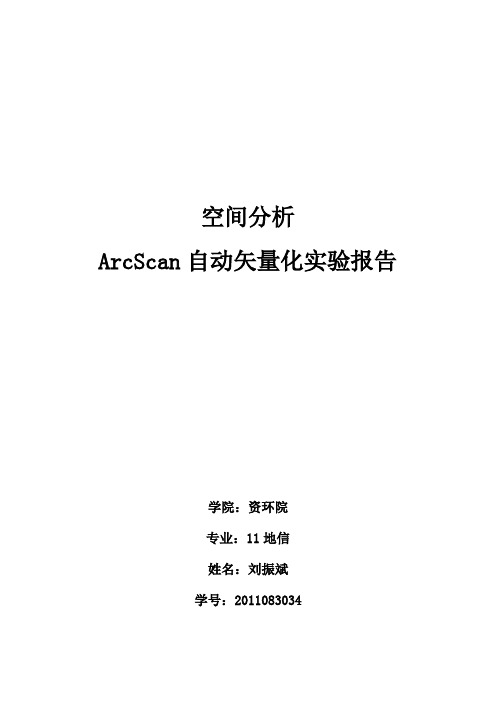
空间分析ArcScan自动矢量化实验报告学院:资环院专业:11地信姓名:刘振斌学号:2011083034一、添加arcscan扩展工具1.在arcgis主菜单栏中选择tool工具菜单栏下的extensions,打开extensions对话框,在对话框中选中arcscan2.在主菜单空白处右击,在弹出的快捷菜单中选中arcscan以添加arcscan菜单二、二值化图像1.打开自动矢量化的图像,右击打开图像属性2.只有将栅格图层符号化为两种颜色的图像,才能使用“扫描矢量化”工具和命令。
这是二值化的意义所在。
在图层属性中单击唯一值并确定。
三、栅格绘画执行批处理矢量化时,有时需要在生成要素前编辑栅格图像。
此过程称为栅格清理,涉及从栅格图像中移除不在矢量化范围内的多余单元。
ArcScan 提供了执行栅格清理的工具。
使用“栅格清理”工具从ParcelScan 图像中移除不需要的文本。
步骤:1.单击书签,然后单击栅格清理,将当前视图设置为练习的编辑区域。
2.单击编辑器工具条上的编辑器菜单,然后单击开始编辑。
3.在arcscan工具条中单击开始清理,启动栅格清理会话。
4.单击栅格清理菜单,然后单击栅格绘画工具栏,显示“栅格绘画”工具栏。
5.单击栅格绘画工具栏上的橡皮擦工具。
6.单击并按住鼠标,擦除不需要的文本或符号。
7.继续使用“橡皮擦”工具擦除文本,直到将文本从图像中完全移除。
除“橡皮擦”工具以外,“栅格绘画”工具栏还提供了一个用于擦除单元的工具。
此工具名为“魔术橡皮擦”工具,对于一系列连接的单元,您只需单击一下或者在其周围拖出一个选框,即可将其擦除。
8.单击栅格绘画工具栏上的魔术橡皮擦工具。
为矢量化准备栅格:单元选择在前面的步骤中,您已了解如何使用“橡皮擦”和“魔术橡皮擦”工具从栅格图像中移除不需要的单元。
但是,如果所使用的图像需要进行大量的清理,这两种方法可能会相当耗时。
为简化这一过程,可以将单元选择工具与栅格清理工具结合使用。
Arcgis的自动矢量化

Arcgis的自动矢量化Step 1:数据准备我们可以在网络上找一幅高中地理课本上看的等高线图,下载下来,就能进行操作。
(以下操作都基于arcgis10.2)Step 2:地理配准1、定义投影给数据框定义一个投影,右键Layers>Properties>Coordinate System>Projected Coordinate S ystems>Gauss Kruger>Beijing1954> Beijing_1954_3_Degree_GK _CM_117E2 地理配准(原因:由于图片得到的栅格图片是没有空间参考信息的,所以在矢量化之前,需要先对栅格图进行配准)2.1添加地理配准工具条Customize>toolbars>勾选Georeferencing2.2 按经纬度进行配准input DMS of Lon and Lat>Auto Adjust3 动态投影右击找到data>export data>选择Data Frame>Save或者data management tools>projections and transformations>raster>define projection然后再导出数据。
Step 3 图像二值化在菜单空白处右键找到Customize>toolbars>Spatial analyst单机小三角(Customize),勾选T oolbars中的Spatial analyst。
在Commands中找到Spatial Analyst Tools>Reclassify拖动到工具条。
工具条如下:然后点击Reclassify工具>Classify>manual>classes 2>ok最后选择一个存放路径效果如下图:二值图像简单的来说就是由‘0’和‘1’表示,(0:表示不满足该逻辑的表达式;1:表示满足逻辑的表达式)因此我们可以右击reclass_tif1图层>open Attribute Table>add field然后找到编辑工具Editor>start Editing在属性表中选中第一条,如果是我们需要矢量化的就标为1,反之是空白区域就标为0。
如何使用GIS矢量化和栅格化数据

数据的矢量化和栅格化一、矢量化1.新建文档,导入图层1)首先安装好GIS软件,双击打开ArcMap图标,新建空白文档,出现如图界面。
2)由于需要矢量化的大多为未定位的图片,所以要先把已经定位好的矢量化省边界.shp图层通过单击找到该图层的所在位置,单击将已经失量化的省边界图添加到ArcMap中。
3)再通过添加需要进行失量化的图片,同第二步添加省边界图层一样。
这里以“广东省10分钟降雨量变差系数等值线”为例。
如下图:4)若在窗口看不到添加的图片可选中需要显示的图层点击图标查看全图,或者选中需要显示的图层右击,单击“zoom to layer”,都可缩放至该图层。
运用此操作可进行图层之间的切换显示。
如下图2.地理配准1)为方便需要矢量化的图片和该省边界图层进行地理配准,首先对省边界图的图层的边框和颜色进行修改。
如下图:2)可将省边界的图层内部颜色去掉,边界线条改粗,颜色加深,最终如下图:3)右键单击工具栏空白处,调出地理配准工具栏,对添加的图片进行地理配准。
4)首先,要目测寻找添加图片和省边界图层中的一一对应的一些特殊控制点,尽量使寻找的控制点均匀分布,使得能够精确的进行地理配准。
如下图红色点处的点等:5)切换到需要矢量化的图层,单击在图片上点击一下寻找的第一个控制点,然后运用“zoom to layer”切换到省边界图层,点击对应的点,这样第一个配准点就找就好了。
(注意配准时一定要先点击图片上的点,在点击省边界图层的对应点)以此类推,只少选择8个控制点,应控制在20多个左右。
6)每配准完成一个点都会出现下图箭头所示标志。
(注意每次选择控制点时都要先选择图形中的控制点,在点击省边界图层中的对应点。
)7)如果不慎配准点选择错误,或者配准误差较大可先选中要删除的配准点,可通过配准点查看窗口,选择需要错误或者误差较大的配准点进行删除,如下:8)保证误差在允许范围内后,然后选择“2nd Order polynomial”,如误差过大,配准不准确可删除误差较大点,重新寻找控制点进行配准。
ArcGIS矢量化
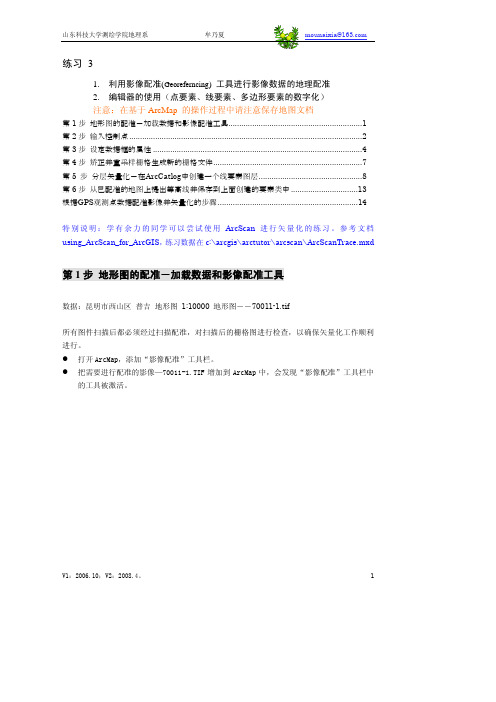
练习 31.利用影像配准(Georeferncing) 工具进行影像数据的地理配准2.编辑器的使用(点要素、线要素、多边形要素的数字化)注意:在基于ArcMap 的操作过程中请注意保存地图文档第1步地形图的配准-加载数据和影像配准工具 (1)第2步输入控制点 (2)第3步设定数据框的属性 (4)第4步矫正并重采样栅格生成新的栅格文件 (7)第5 步分层矢量化-在ArcCatlog中创建一个线要素图层 (8)第6步从已配准的地图上提出等高线并保存到上面创建的要素类中 (13)根据GPS观测点数据配准影像并矢量化的步骤 (14)特别说明:学有余力的同学可以尝试使用ArcScan进行矢量化的练习。
参考文档using_ArcScan_for_ArcGIS,练习数据在c:\arcgis\arctutor\arcscan\ArcScanTrace.mxd第1步地形图的配准-加载数据和影像配准工具数据:昆明市西山区普吉地形图 1:10000 地形图――70011-1.tif所有图件扫描后都必须经过扫描配准,对扫描后的栅格图进行检查,以确保矢量化工作顺利进行。
z打开ArcMap,添加“影像配准”工具栏。
z把需要进行配准的影像—70011-1.TIF增加到ArcMap中,会发现“影像配准”工具栏中的工具被激活。
V1:2006.10;V2:2008.4。
1第2步输入控制点在配准中我们需要知道一些特殊点的坐标。
通过读图,我们可以得到一些控制点――公里网格的交点,我们可以从图中均匀的取几个点。
一般在实际中,这些点应该能够均匀分布。
z在”影像配准”工具栏上,点击“添加控制点”按钮。
z使用该工具在扫描图上精确到找一个控制点点击,然后鼠标右击输入该点实际的坐标位置,如下图所示:V1:2006.10;V2:2008.4。
2z用相同的方法,在影像上增加多个控制点(大于7个),输入它们的实际坐标。
点击“影像配准”工具栏上的“查看链接表”按钮。
arcgis矢量化实验报告 -回复
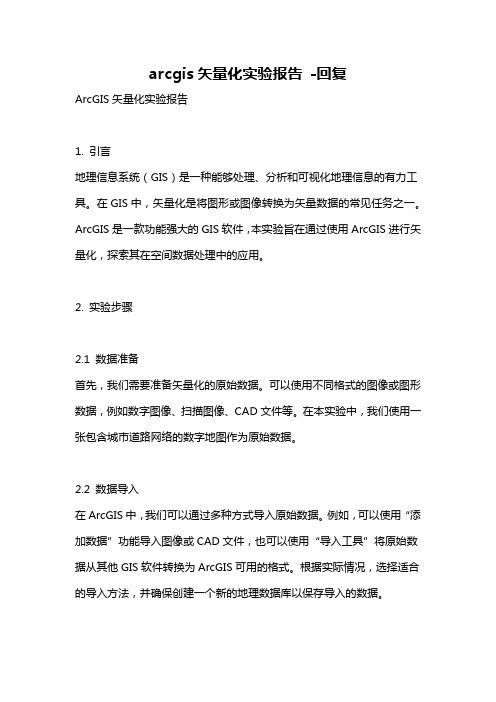
arcgis矢量化实验报告-回复ArcGIS矢量化实验报告1. 引言地理信息系统(GIS)是一种能够处理、分析和可视化地理信息的有力工具。
在GIS中,矢量化是将图形或图像转换为矢量数据的常见任务之一。
ArcGIS是一款功能强大的GIS软件,本实验旨在通过使用ArcGIS进行矢量化,探索其在空间数据处理中的应用。
2. 实验步骤2.1 数据准备首先,我们需要准备矢量化的原始数据。
可以使用不同格式的图像或图形数据,例如数字图像、扫描图像、CAD文件等。
在本实验中,我们使用一张包含城市道路网络的数字地图作为原始数据。
2.2 数据导入在ArcGIS中,我们可以通过多种方式导入原始数据。
例如,可以使用“添加数据”功能导入图像或CAD文件,也可以使用“导入工具”将原始数据从其他GIS软件转换为ArcGIS可用的格式。
根据实际情况,选择适合的导入方法,并确保创建一个新的地理数据库以保存导入的数据。
2.3 矢量化处理一旦数据导入完成,我们可以开始进行矢量化处理。
在ArcGIS中,提供了多种矢量化工具和方法,包括手动矢量化、自动矢量化和半自动矢量化等。
根据实际需求和数据特点,选择适合的矢量化方法。
2.3.1 手动矢量化手动矢量化是最常用的矢量化方法之一。
它通过在原始数据上绘制线、点和多边形等几何图形,将图像或图形数据转换为矢量数据。
在ArcGIS中,可以使用编辑工具栏中的“编辑”和“绘制”工具进行手动矢量化。
首先,选择相应的图层和绘制工具,然后在地图上绘制几何图形以逼近原始数据。
2.3.2 自动矢量化自动矢量化是使用计算机算法进行矢量化的一种方法。
ArcGIS提供了多种自动矢量化工具,如“栅格到矢量”和“图像解译”等。
这些工具可以通过分析像素值、边界检测或特定模式识别等技术,将图像或栅格数据转换为矢量数据。
使用自动矢量化工具时,需要根据实际情况设置参数,并对结果进行适当处理和编辑。
2.3.3 半自动矢量化半自动矢量化是手动矢量化和自动矢量化的结合。
Arcgis操作基础 ArcMap地图配准及矢量化

地图配准及矢量化一、实验目的1、掌握影像配准(Georeferencing)工具进行地形图的地理配准的方法及步骤。
2、掌握ArcMap中进行矢量化方法。
二、实验准备数据准备:昆明市西山区普吉地形图1:10000 地形图――70011-1.tif(昆明市旅游休闲地图(YNKM.JPG)、Garmin 手持GPS野外采集数据(gpsdata.dbf))——选做数据软件准备:ArcGIS Desktop9.x,ArcCatalog三、实验内容根据地形图坐标配准地形图,如图1所示。
图1 配准结果四、实验步骤第1步地形图的配准-加载数据和影像配准工具所有图件扫描后都必须经过扫描配准,对扫描后的栅格图进行检查,以确保矢量化工作顺利进行。
●打开ArcMap,添加“影像配准”工具栏。
●把需要进行配准的影像—70011-1.TIF增加到ArcMap中,会发现“影像配准”工具栏中的工具被激活。
第2步输入控制点在配准中我们需要知道一些特殊点的坐标。
通过读图,我们可以得到一些控件点――公里网格的交点,我们可以从图中均匀的取几个点。
一般在实际中,这些点应该能够均匀分布。
●在”影像配准”工具栏上,点击“添加控制点”按钮。
●使用该工具在扫描图上精确到找一个控制点点击,然后鼠标右击输入该点实际的坐标位置,如下图所示:●用相同的方法,在影像上增加多个控制点(大于7个),输入它们的实际坐标。
点击“影像配准”工具栏上的“查看链接表”按钮。
●注意:在连接表对话框中点击“保存”按钮,可以将当前的控制点保存为磁盘上的文件,以备使用。
检查控制点的残差和RMS,删除残差特别大的控制点并重新选取控制点。
转换方式设定为“二次多项式”第3步设定数据框的属性增加所有控制点,并检查均方差(RMS)后,在”影像配准”菜单下,点击“更新显示”。
执行菜单命令“视图”-“数据框属性”,设定数据框属性在“常规”选项页中,将地图显示单位设置为“米”在“坐标系统”选项页中,设定数据框的坐标系统为“Xian_1980_Degree_GK_CM_102E”(西安80投影坐标系,3度分带,东经102度中央经线),与扫描地图的坐标系一致更新后,就变成真实的坐标。
- 1、下载文档前请自行甄别文档内容的完整性,平台不提供额外的编辑、内容补充、找答案等附加服务。
- 2、"仅部分预览"的文档,不可在线预览部分如存在完整性等问题,可反馈申请退款(可完整预览的文档不适用该条件!)。
- 3、如文档侵犯您的权益,请联系客服反馈,我们会尽快为您处理(人工客服工作时间:9:00-18:30)。
实验一使用ArcScan进行自动矢量化
专业年级::学号:
一、实验目的:了解ArcGIS中ArcScan工具,掌握使用ArcScan进行自动矢量化的技术;掌握线要素转化为面要素的方法。
二、实验要求:
1.栅格图象的二值化
2.对栅格图像进行校准和配准。
3.创建要素层(点线面图层)
4.使用ArcScan进行自动矢量化
5.线要素转化为面要素
三、实验容:
1.栅格图象的二值化
1、灰度图像二值化:直接利用属性工具框进行二值化,先将xujiapeng.img加载进来,右击选porperties,点击symbology/show下unique values ,右侧将1设为白色,0设为黑色
2、彩色图像二值化:,
1)将landuse.jpg加载进来
2)将彩色图像转为连续灰度图像:右击选择porperties,打开属性框,选择symbology/show下的stretched,点击Ok
3)利用空间分析模块确定分值界限,将spatial analyst模块调出来
a、利用spatial analyst/reclassify重分类确定界限
b、利用栅格计算器raster calculator进行分界([landuse.jpg] <= 160)
c、将背景设为白色,图线设为黑色:右击选porperties,点击symbology/show下unique values ,右侧将1设为白色,0设为黑色
3.创建要素层(点线面图层)
在ArcCatalog下建立点线面要素层
4.使用ArcScan进行自动矢量化
ArcScan激活条件:图是二值化图,并与Editor同时使用(start editor并且target为矢量化的目标类型)
1)将建立好的点线面要素层拖入ArcMap中,利用将徐家棚图像二值化或按彩色二值化步骤将landuse.jpg二值化
2)点击按钮,打开raster sanpping option对话框(如下图)设置线的矢量化宽度及多少像素作为实体块来提取
3)设置捕捉,点击Editor/snap,在下框选按中心和交叉点矢量化
4)交互式矢量化
矢量化追踪:利用工具,给一起始点,在给一方向,它便会开始自动矢量化到该线的交叉点或末节点出
两点间矢量化:利用工具,给一起点和终点自动矢量化,它自动矢量化两点间的线段
若自动矢量化遇到断线,则转用Editor工具栏的进行缝合
5)自动矢量化
①矢量化预览
先在Editor工具条中选Target为线,再在Arcscan中点Vectorization/show preview
②选择性矢量化
先进行矢量化设置Vectorization/Vectorization Setting
A、全图选择矢量化
设置栅格:点击Cell Selection/Interactive selection Target/Foreground cell
选择栅格Cell Selection/Select Connected Cells 注意设置区域像素个数
清除所选栅格Raster Cleanup/Start cleanup,再选Erase selected cell
最后执行矢量化Vectorization/Generate Feature
B、局部清除再矢量化
点击Raster Cleanup /Raster Painting
局部清除:使用Erase或Magic Erase工具
原图erase擦出后
Magic Erase
其他常用工具:
将线转化为面:刷子或喷桶工具
栅格选择工具:可直接用用于选择事物如:
分区矢量化:点击Swaps BG/FG,将前景色变为白色,点击选矩形或椭圆形,将不需要的部分拉框覆盖
图形识别:可以利用图形识别工具,将面状图形矢量化
注意:矢量化时要分层将大于一定尺寸的(一定像素数量)存于面层,线存于线层
5.线要素转化为面要素
1)点击Editor /Start Editor, 注意选择Target:面
2)调出Topology工具栏,点击第一个按钮,弹出地图拓扑对话框,选择线,点击ok.
3)用选择工具选择一封闭为面状的曲线
4)点击topology工具栏第二个按钮,在弹出的对话框中点击ok.
出现的图
结果图:
四、实验总结(体会)
这次实习主要熟悉练习了ArcGIS中栅格图象的二值化、使用ArcScan进行自动矢量化及
线要素转化为面要素。
通过ArcScan模块的使用简化了全手动数字化的过程,通过各个工具的交替使用使我更体会到ArcGIS功能的强大。
以后我会更勤加练习。
